Добавяне на програма към антивирусно изключение
Повечето потребители активно използват антивирусен софтуер, за да гарантират сигурността на системата, паролите и файловете. Добър антивирусен софтуер винаги може да осигури защита на високо ниво, но само много зависи от действията на потребителя. Много приложения ви дават възможност да изберете какво да правите със злонамерен софтуер, според тях, програма или файлове. Някои от тях обаче не стоят на церемонията и незабавно премахват подозрителни обекти и потенциални заплахи.
Проблемът е, че всяка защита може да работи напразно, като се има предвид безвредна безобидна програма. Ако потребителят е сигурен за сигурността на файла, той трябва да се опита да го направи изключение. В много антивирусни програми това се прави по различни начини.
съдържание
Добавяне на файла към изключванията
За да добавите папка към антивирусните изключения, трябва да копаете малко в настройките. Също така, струва си да се има предвид, че всяка защита има свой собствен интерфейс, което означава, че пътят на добавяне на файл може да е различен от други популярни антивируси.
Kaspersky Anti-Virus
Kaspersky Anti-Virus осигурява на своите потребители максимална сигурност. Разбира се, потребителят може да има такива файлове или програми, които се считат за опасни от този антивирус. Но в Kaspersky, настройването на изключенията е доста просто.
- Отворете " Настройки" - " Конфигуриране на изключенията" .
- В следващия прозорец можете да добавите файл в белия списък на Kaspersky Anti-Virus и те вече няма да бъдат сканирани.
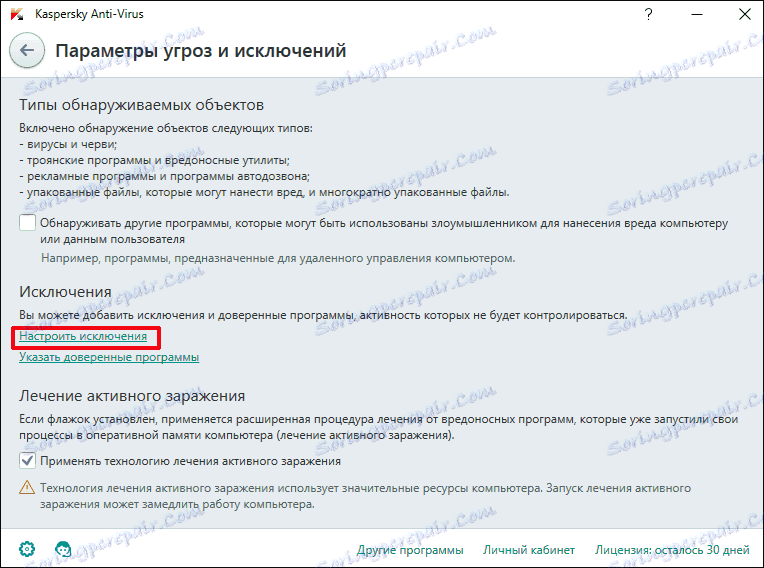
Прочетете повече: Как да добавите файл към изключенията на Kaspersky Anti-Virus
Безплатен антивирус
Безплатен антивирус има ярък дизайн и много функции, които могат да бъдат полезни на всеки потребител, за да защити собствените си и системни данни. В Avast можете да добавяте не само програми, но и връзки към сайтове, за които смятате, че са безопасни и са блокирани несправедливо.
- За да изключите програмата, отидете на "Настройки" - "Общи" - "Изключения" .
- В раздела "Път до файла" кликнете върху "Преглед" и изберете директорията на вашата програма.
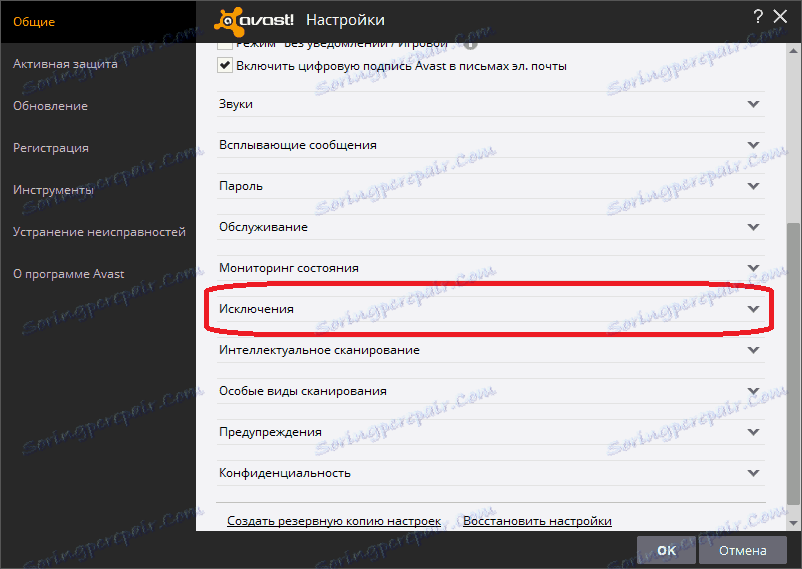
Прочетете повече: Добавяне на изключения към Avast Free Antivirus Antivirus
Avira
Avira - антивирусна програма, спечелила доверието на голям брой потребители. В този софтуер можете да добавите към програмите за изключения и файловете, в които сте сигурни. Просто трябва да преминете към настройките на пътя "Системен скенер" - "Настройки" - "Търсене" - "Изключения" и след това да зададете пътя към обекта.
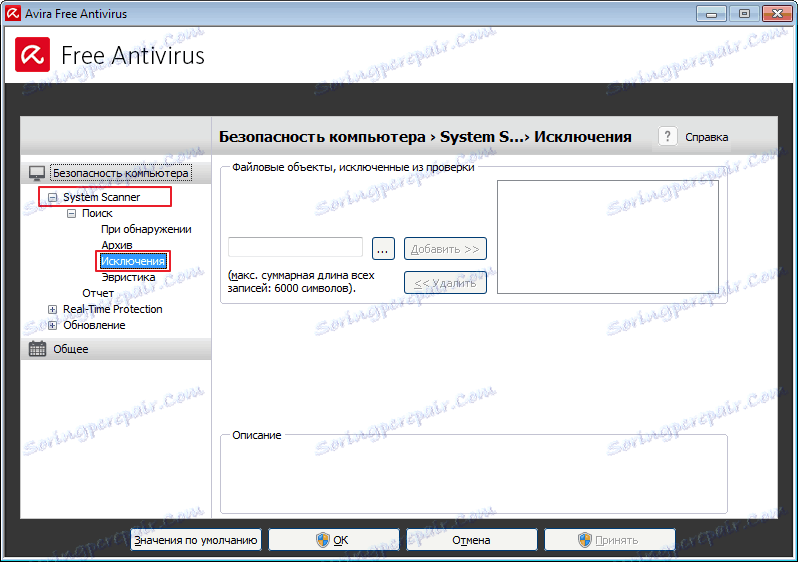
Прочетете повече: Добавете елементи към списъка за изключване на Avira
360 Общо сигурност
Antivirus 360 Total Security е много по-различна от другите популярни защити. Гъвкав интерфейс, поддръжка на руски език и голям брой полезни инструменти са на разположение заедно с ефективна защита, която може да бъде персонализирана според вашия вкус.
Свободен Antivirus 360 Общо сигурност
Прочетете още: Деактивиране на антивирусната програма 360 Total Security
- Отидете на 360 Total Security.
- Кликнете върху трите вертикални ленти, които са разположени отгоре, и изберете "Настройки" .
- Сега отидете в раздела "Белия списък".
- Ще бъдете подканени да добавите обект към изключванията, т.е. 360 Total Security вече няма да сканира обектите, добавени към този списък.
- За да изключите документ, изображение и т.н., изберете "Добавяне на файл" .
- В следващия прозорец изберете желания обект и потвърдете добавянето му.
- Сега той няма да бъде докосван от антивируса.
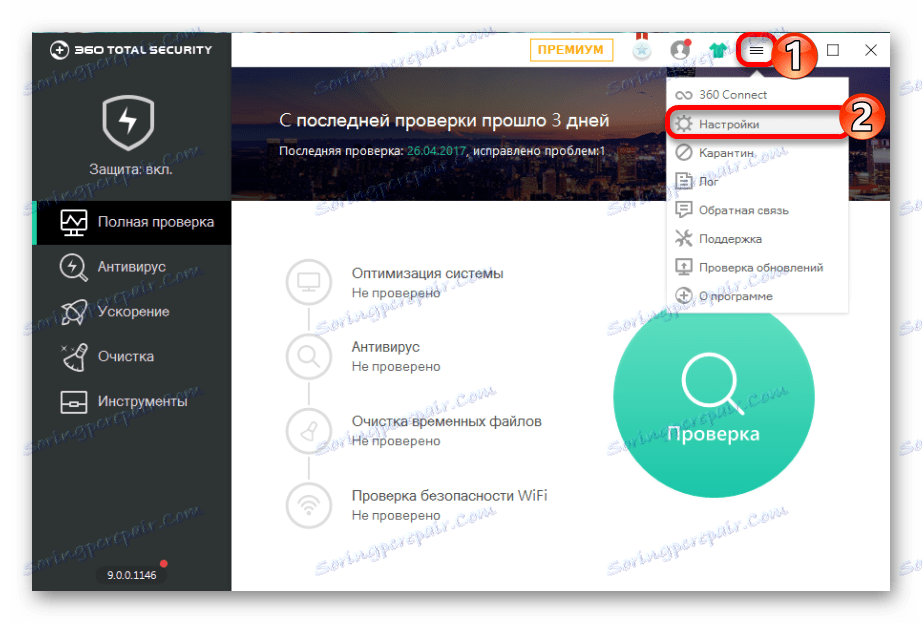
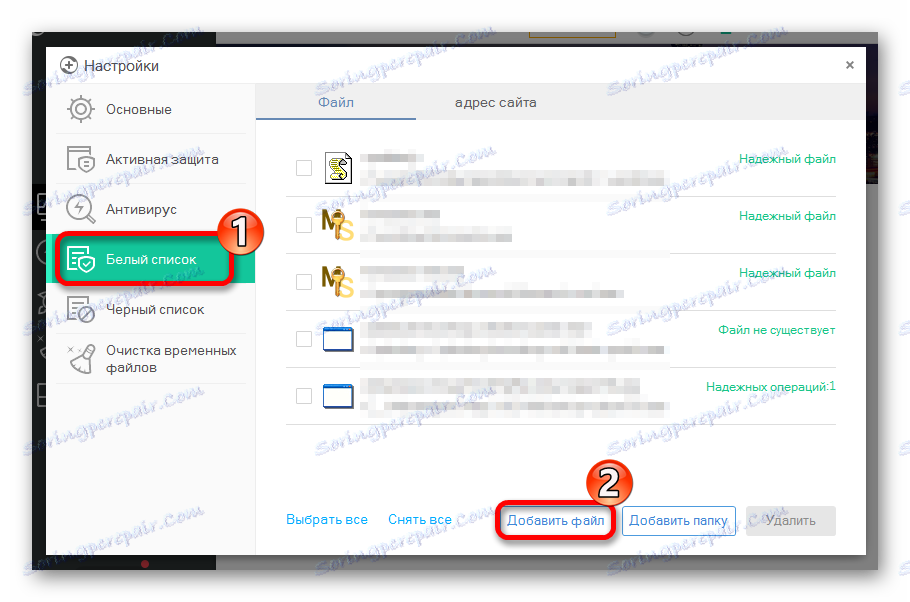

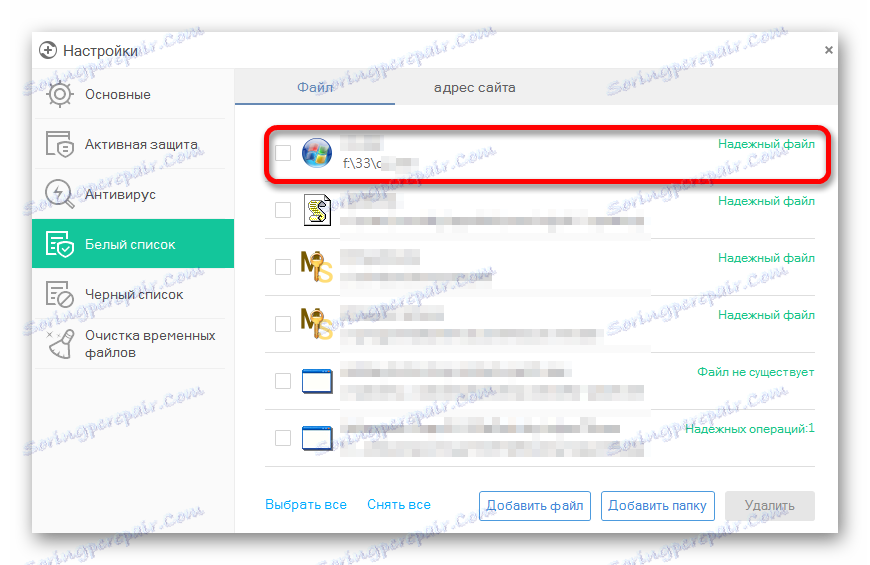
Същото се прави и с папката, но за това изберете "Добавяне на папка" .
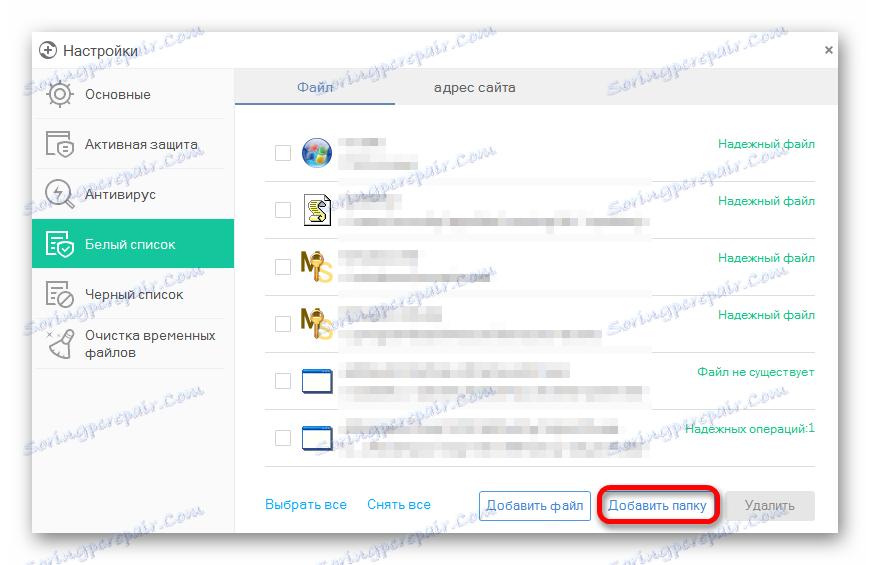
Вие избирате какво имате нужда и потвърдете в прозореца. Така можете да направите с приложението, което искате да изключите. Просто задайте неговата папка и няма да бъде проверена.
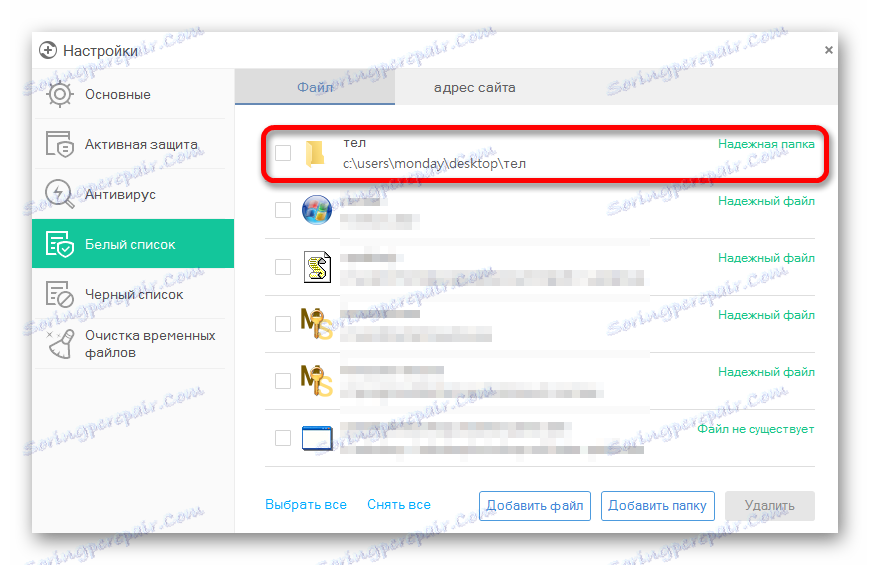
ESET NOD32
ESET NOD32 , подобно на други антивируси, има функцията да добавя папки и връзки към изключение. Разбира се, ако сравнявате лекотата на създаване на бял списък в други антивирусни програми, тогава в GOD32 всичко е объркващо, но в същото време има повече възможности.
- За да добавите файл или програма към изключванията, отидете на Settings - Computer Protection - Защита на файловата система в реално време - Edit Exceptions .
- След това можете да добавите пътя към файла или програмата, които искате да изключите от сканирането на NOD32.
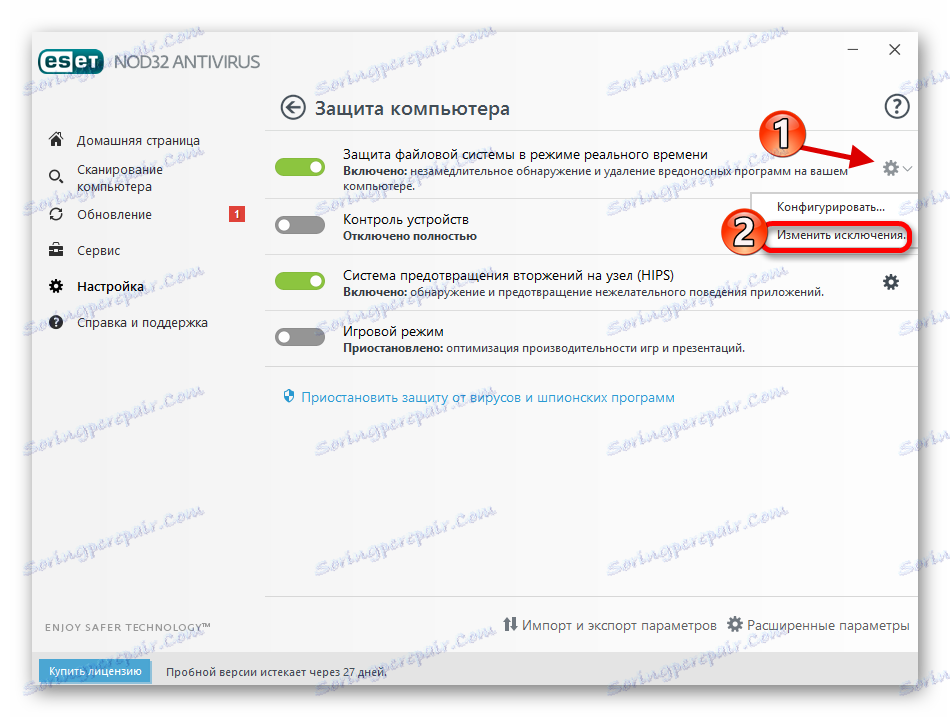
Прочетете повече: Добавяне на обект към изключенията в антивирусната програма NOD32
Сега не можете да се притеснявате за сигурността на вашите данни.